win10设置不锁屏的方法 win10自动锁屏怎么取消
更新时间:2023-11-24 13:47:57作者:zheng
有些用户发现自己的win10电脑在一段时间不使用之后就会自动锁屏,想要将其取消却不知道如何设置,今天小编给大家带来win10设置不锁屏的方法,有遇到这个问题的朋友,跟着小编一起来操作吧。
具体方法:
1.打开控制面板。
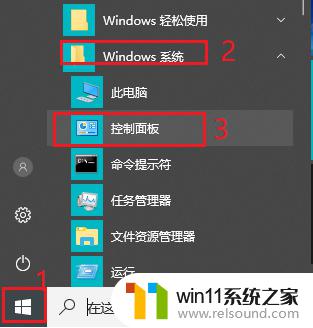
2.将查看方式改为“大图标”。
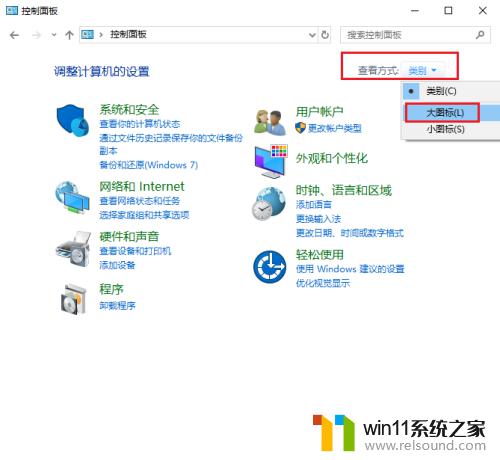
3.点击“电源选项”。
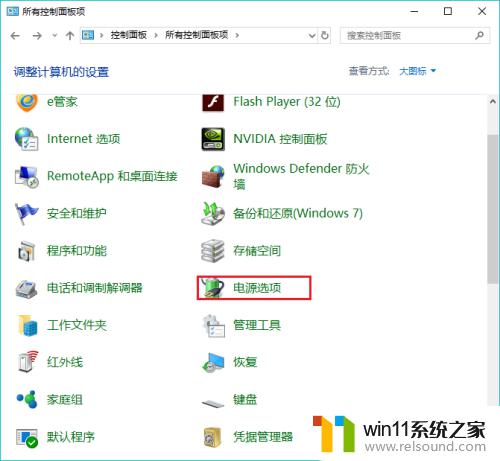
4.点击左侧“更改计算机睡眠时间”。
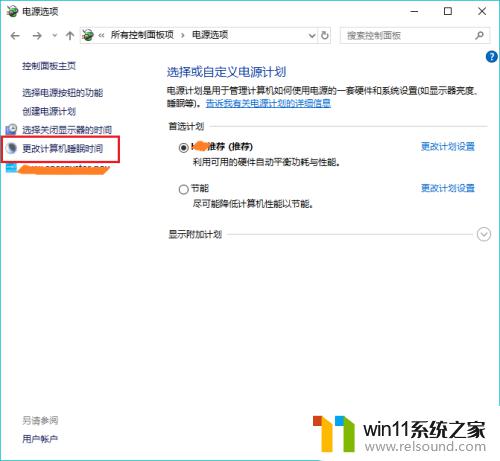
5.更改“使计算机进入睡眠状态”时间为“从不”。
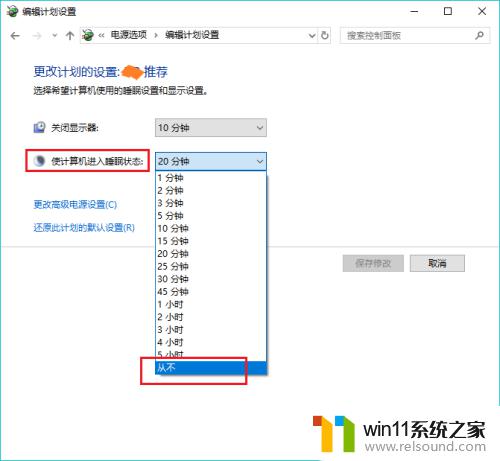
6.点击“保存修改”。win10电脑就不再会自动锁屏啦。

以上就是关于win10设置不锁屏的方法的全部内容,有出现相同情况的用户就可以按照小编的方法了来解决了。















